By DIGIBox TV Box | 04 January 2025 | 0 Comments
DIGIBox Wi-Fi接続の問題を解決する方法
1. DIGIBoxがWi-Fiに接続できない
ステップ1: DIGIBoxを再起動する
最初に試すべきことは、DIGIBox の電源をオフにして再起動することです。この簡単な手順で、軽微な接続の問題が解決することがよくあります。
ステップ2: ルーターの暗号化設定を調整する
再起動しても問題が解決しない場合は、ルーターの暗号化設定を「なし」(セキュリティ保護なし)に変更して、再度接続してみてください。接続が機能する場合は、ルーターのパスワードと暗号化設定をリセットし、DIGIBox をセキュリティ保護されたネットワークに再接続できます。
ステップ3: モバイルホットスポットでテストする
上記の手順が機能しない場合は、安定したインターネット接続を備えたモバイル デバイスを使用して Wi-Fi ホットスポットを作成します。DIGIBox をホットスポットに接続します。正常に接続された場合は、ルーターに問題がある可能性があります。この場合は、ルーターを交換するか、さらにトラブルシューティングすることを検討してください。
さらに、問題が解決しない場合は、当社のカスタマー サポート チームに連絡して、DIGIBox の MAC アドレスを提供してください。当社の技術者がリモートでデバイスをアップグレードできます。アップグレードが完了したら、DIGIBox で OTA (Over-The-Air) アップデートを実行するだけで、問題は解決します。
2. Wi-Fiは接続されているが、インターネットに接続できない
ステップ1: 工場出荷時の設定に戻す
DIGIBox D3 Plus がWi-Fi に接続されていると表示されているにもかかわらずインターネットに接続されていない場合は、デバイスを工場出荷時の設定に復元してみてください。
ステップ2: モバイルホットスポットでテストする
問題が解決しない場合は、モバイル デバイスを使用して Wi-Fi ホットスポットを作成し、DIGIBox をそのホットスポットに接続します。正常に接続できる場合は、ルーターに問題がある可能性があります。この場合は、ルーターを交換することをお勧めします。
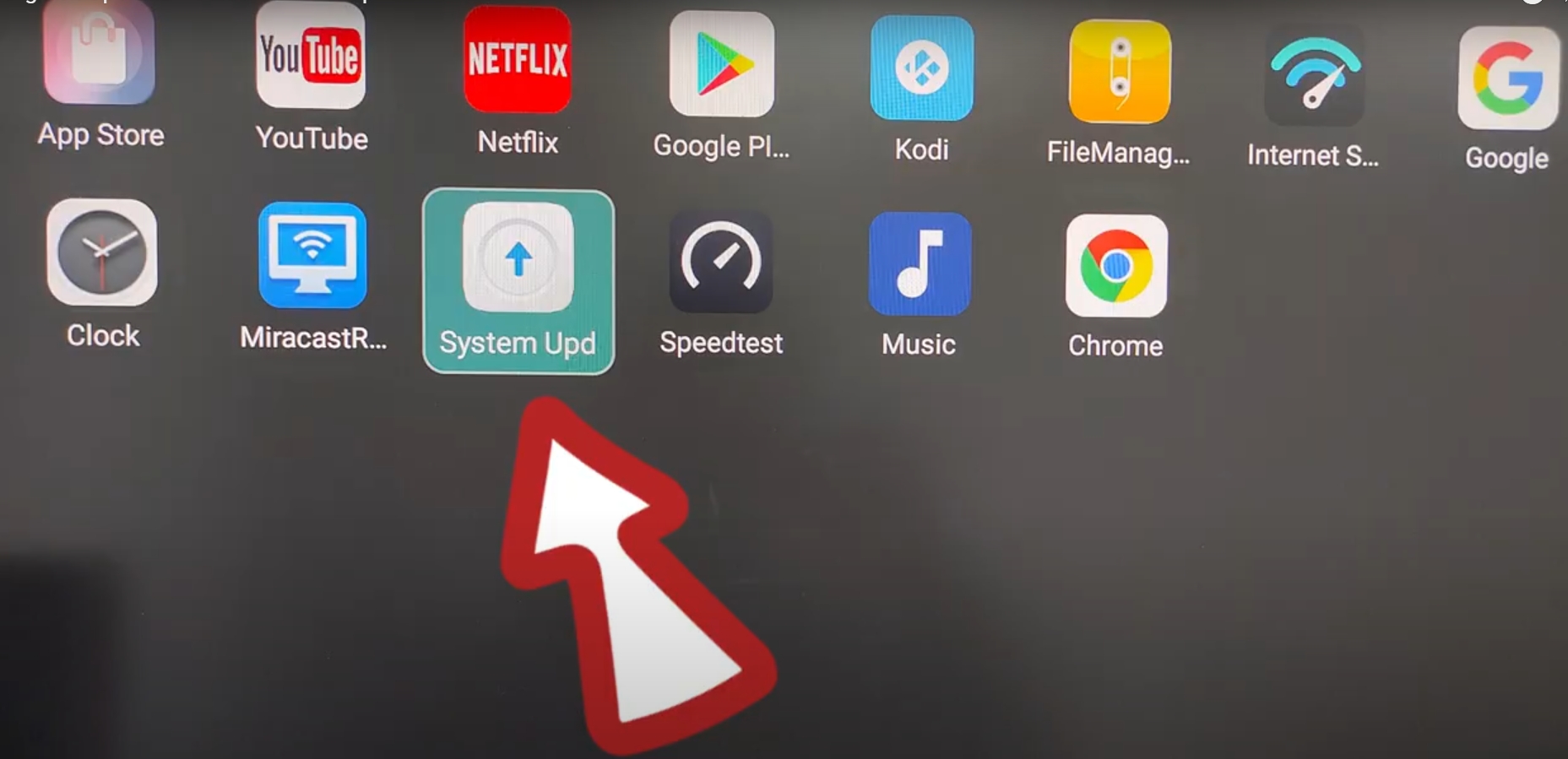
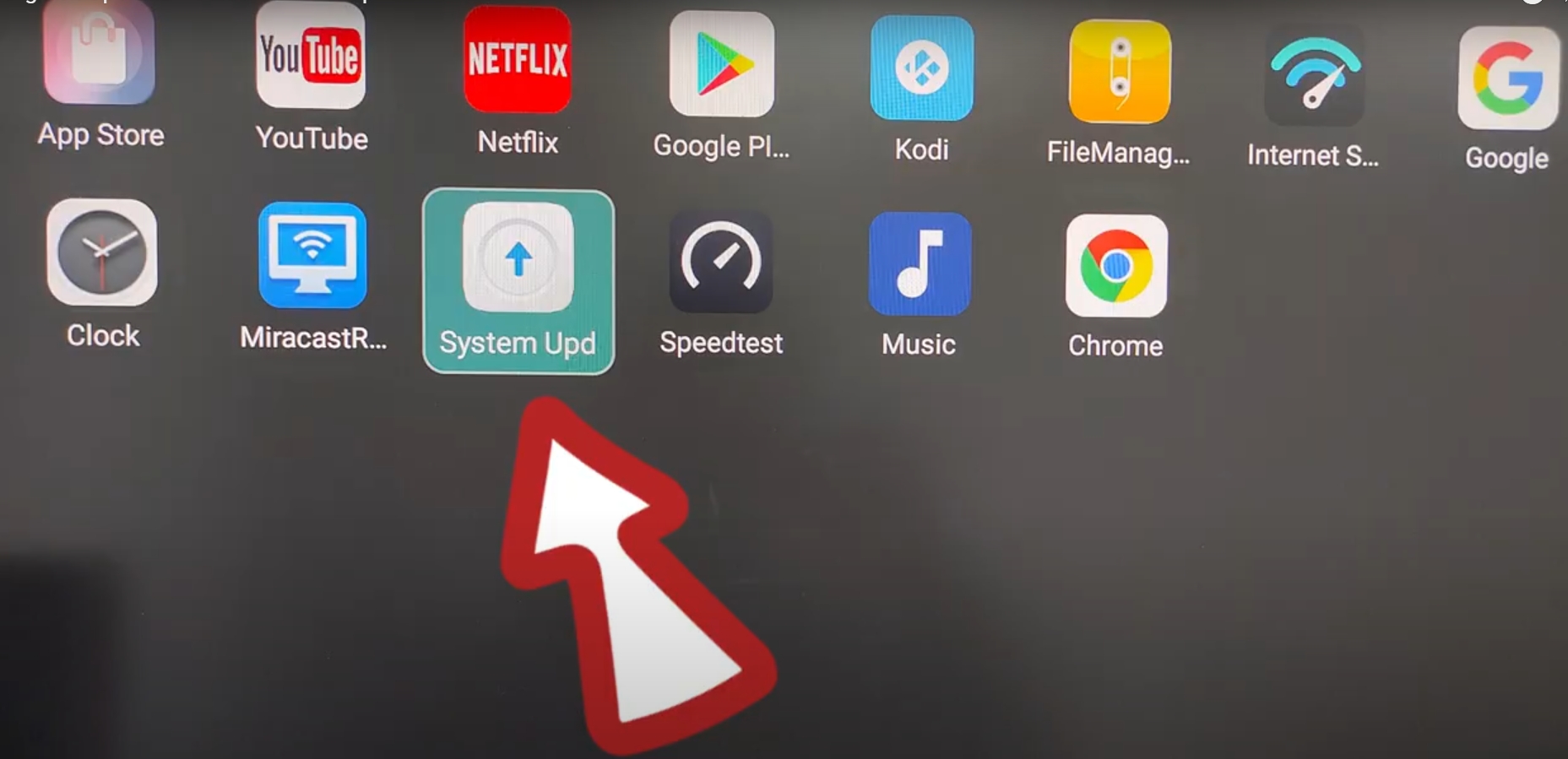
3. Wi-Fiリストが空です
ステップ1: 携帯電話のWi-Fi機能を確認する
まず、お使いの携帯電話が近くの Wi-Fi ネットワークを検出できることを確認します。お使いの携帯電話が Wi-Fi ネットワークを検出した場合は、 DIGI TV Box の電源を入れ直します (電源をオフにしてからオンにします)。
ステップ2: DIGIBoxを再起動する
再起動後も Wi-Fi リストが空の場合は、DIGIBox を工場出荷時の設定に復元してみてください。
ステップ3: 販売者に連絡する
これらの手順がDIGIBox Wi-Fi の問題の解決に役立つことを願っています。問題が引き続き発生する場合は、お気軽にカスタマー サポート チームにお問い合わせください。私たちは、お客様に最高の体験を提供することに尽力しています。
ARCHIVES
CATEGORIES

 USD
USD EUR
EUR GBP
GBP CAD
CAD AUD
AUD HKD
HKD JPY
JPY KRW
KRW SGD
SGD NZD
NZD THB
THB 日本語
日本語 English
English Español
Español Português
Português 繁體中文
繁體中文 한국어
한국어 Nederlands
Nederlands Français
Français









